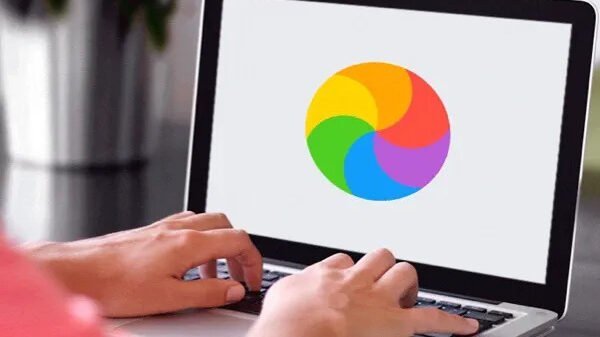Jakarta, Unbox.id – Jika layar sentuh iPad Anda tidak berfungsi, solusinya mungkin sederhana. Pastikan tidak ada yang menghalangi layar sentuh membaca ujung jari Anda, seperti sarung tangan atau kelembapan.
Anda juga bisa restart iPad untuk melihat apakah itu menyelesaikan masalah. Atau apakah ada aksesori yang belum terpasang, mungkin juga suhu ekstrem, atau ada aplikasi yang berpreilaku tak semestisnya.
IPad Anda mengandalkan layar sentuh untuk kontrol, jadi jika layar tidak merespons jari Anda, itu masalah serius.
Namun, kabar baiknya adalah bahwa seringkali ini bukan malapetaka yang terlihat pertama kali – ada beberapa alasan sederhana mengapa layar sentuh iPad tidak berfungsi.
Baca juga: WhatsApp Segera Luncurkan Fitur Reaksi Pesan: Laporkan
Berikut beberapa cara sederhana yang bisa Anda coba di rumah:
1. Lepaskan Sarung Tangan
Sebagian besar sarung tangan tidak berfungsi dengan layar sentuh iPad (atau layar sentuh apa pun).
Meskipun ada sarung tangan khusus yang dirancang untuk bekerja dengan layar sentuh, namun perlu untuk menguji iPad Anda dengan melepas sarung tangan.
2. Bersihkan dan Keringkan Layar Secara Menyeluruh
Sebelum Anda mencoba perbaikan yang lebih rumit, pastikan layar Anda benar-benar bersih dan kering.
Anda bisa menggunakan kain mikrofiber atau kain lembut lainnya untuk menghilangkan kotoran dari layar.
Bagian terpenting dari membersihkan layar adalah memastikan layar benar-benar kering.
Karena, air atau kelembapan di permukaan layar dapat membingungkan layar, dan menyebabkan jari Anda tidak dapat dideteksi.
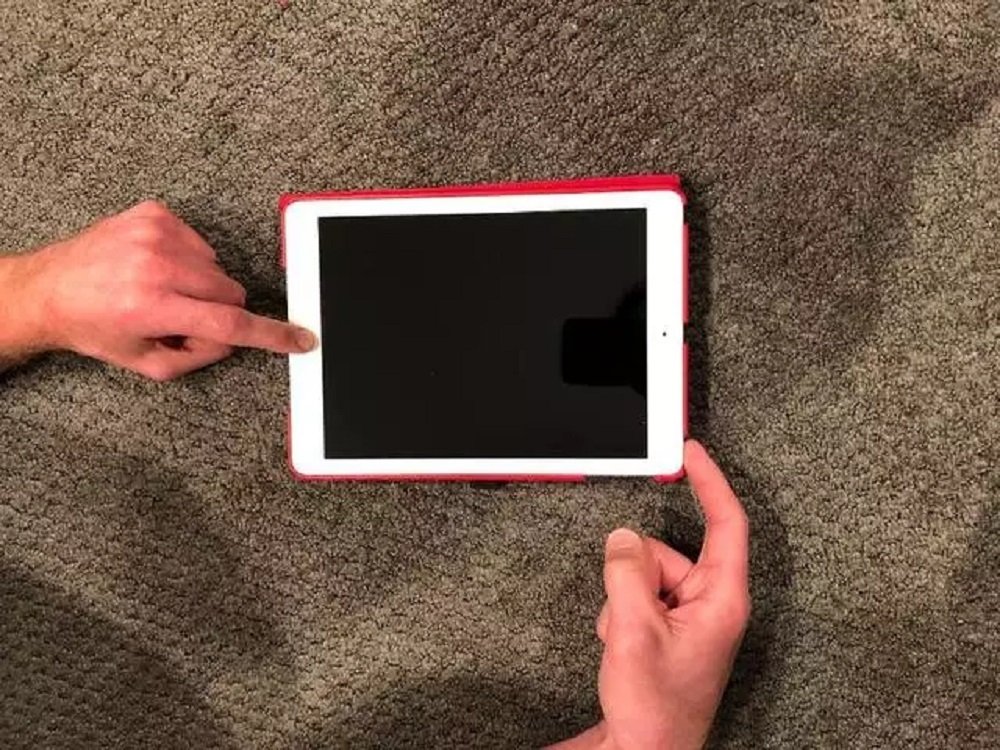
Reboot iPad
3. Mulai Ulang Paksa iPad (force restart)
Matikan iPad, lalu tunggu beberapa menit, dan hidupkan kembali. Kadangkala me-reboot komputer dapat memecahkan masalah, termasuk layar sentuh yang bermasalah.
Namun, jika layar sentuh tidak berfungsi, Anda juga tidak akan dapat menggesek tombol untuk mematikannya. Solusinya? Matikan hanya dengan menggunakan tombol di iPad.
- Jika Anda memiliki iPad dengan tombol Home: Tekan dan tahan tombol daya dan tombol Utama secara bersamaan. Saat logo Apple muncul, lepaskan tombol.
- Jika Anda memiliki iPad tanpa tombol Home: Tekan dan lepaskan tombol Volume Naik, lalu segera tekan dan lepaskan tombol Volume Turun. Kemudian tekan dan tahan tombol Power hingga muncul logo Apple, lalu lepaskan.
4. Pastikan Tidak Terlalu Dingin (atau panas)
Layar sentuh dapat peka terhadap suhu. Baik itu suhu yang terlalu beku atau panas terik yang melebihi 100 derajat, dapat berpengaruh pada layar sentuh, bahkan mungkin tidak berfungsi.
Jadi istirahatkan, dan tunggu hingga Anda dapat menggunakan iPad dalam kondisi suhu yang lebih nominal, dan lihat apakah itu menyelesaikan masalah.
5. Putuskan Sambungan Aksesori
Terkadang, aksesori yang tidak berfungsi atau perangkat lunak yang bermasalah dapat menyebabkan layar sentuh iPad dapat berhenti bekerja.
Berita baiknya adalah tidak seperti komputer yang harus dibongkar dan ditelisik dengan lebih teliti.
Untuk layar sentuh Anda yang mengalami masalah, coba untuk mencabut apa pun yang terhubung ke port Lightning atau USB-C iPad, termasuk kabel pengisi daya.
Setelah itu, coba untuk menyalakan kembali iPad setelah mencabut aksesori apa pun untuk beberapa menit.

iPad Screen not working
Baca juga: Daftar Rilis Video Game Terbesar Di Tahun 2022
6. Isolasi Aplikasi
Jika layar sentuh iPad Anda hanya berhenti bekerja sebentar-sebentar, mungkin aplikasi tertentu yang menyebabkan masalah.
Jika Anda dapat memverifikasi bahwa layar berhenti bekerja hanya saat Anda memulai aplikasi tertentu, periksa untuk melihat apakah ada pembaruan yang tersedia untuk program tersebut.
Jika tidak, lebih baik Anda menghapus aplikasi atau berhenti menggunakan aplikasi tersebut hingga teratasi atau sudah diperbarui.
7. Lepaskan Pelindung Layar
Jika Anda menggunakan pelindung layar di iPad Anda, mungkin semacam film plastik tipis yang dirancang untuk melindungi iPad dari goresan dan kerusakan lainnya. Maka mungkin saja ini menghalangi kinerja iPad Anda.
Jadi, coba untuk melepaskan dan menguji cobanya kembali untuk melihat apakah tablet Anda sudah berfungsi lagi atau masih bermasalah.
8. Hubungi Layanan Apple
Jika beberapa opsi diatas tidak ada yang berhasil, masalahnya mungkin terkait perangkat keras dan hal lain yang lebih baik Anda mencari bantuan dari layanan pelanggan Apple.
Sumber: msn.com
Karya yang dimuat ini adalah tanggungjawab penulis seperti tertera, tidak menjadi bagian tanggungjawab redaksi unbox.id.